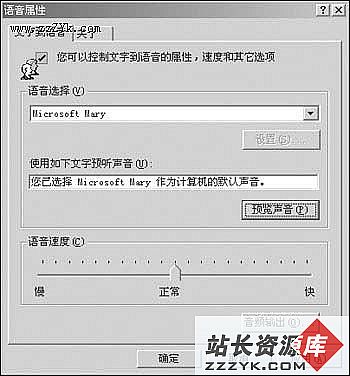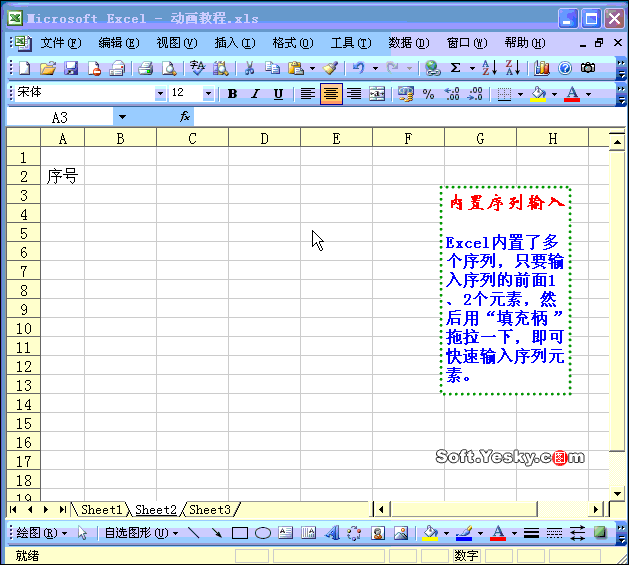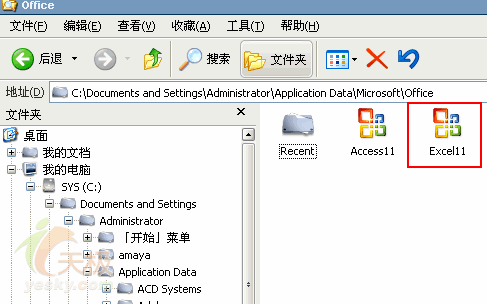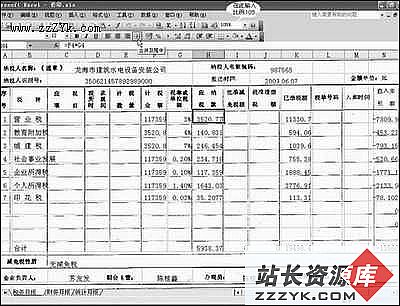如何使用Excel制作统计期末成绩
期末考试临近了,要不了多久教师又要分析考试成绩了,试试数据透视表吧,用它可以快速统计分析成绩!
准备数据
输入必要的数据,工作表命名为“总表”,以 D列的易做图分数(满分100)为例,在单元格E1~I1分别输入60以下(差)、60分及以上(及格)、60-79(中等)、80-89(良好)、90分以上(优秀)。
然后在单元格E2~I2分别输入下面的公式:E2:=IF(D2<60,1,0)、F2:=IF(D2>=60,1,0)、G2:=IF(AND(D2>=60,D2<=79),1,0)、H2:=IF(AND(D2>=80,D2<=89),1,0)、I2:=IF(D2>=90,1,0),最后选择单元格区域E2~I2,将其向下填充复制到区域E264~I264。
计算基本数据
所谓基本数据,就是实考人数、最高分、最低分和平均分(以易做图课为例)。单击数据区域的单元格,选择菜单“数据”→“数据透视表和数据透视图”,弹出“数据透视表和数据透视图向导-3步骤之1”对话框,一路点击“下一步”即可创建一张空白的数据透视表,将工作表命名为“基础分析”。单击空表区域内的任意位置,显示“数据透视表字段列表”对话框,将“班级”字段拖入“将行字段拖到此处”中,将“易做图”字段拖入“请将数据字段拖到此处”中。
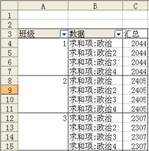
在B4单元格“求和项:易做图”处单击鼠标右键,在弹出的菜单中选择“字段设置”,在弹出的“数据透视表字段”对话框中,选择汇总方式为“计数”。再把“求和项:易做图2”的汇总方式选择为“最大值”,“求和项:易做图3”的汇总方式选择为“最小值”,“求和项:易做图4”的汇总方式选择为“平均值”。最后,把“数据”字段拖到“汇总”字段处即可。
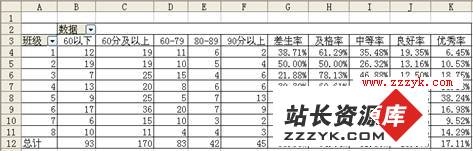
统计成绩分布情况
从30分~100分,每隔5分统计各班各分数段人数(以易做图课为例)。再创建一张空白数据透视表,命名为“分数段“,将“班级”字段拖入“将列字段拖到此处”中,“易做图”字段拖入“将行字段拖到此处”中,“易做图”字段拖入“请将数据字段拖到此处”中。
在B4单元格“求和项:易做图”处单击鼠标右键,在弹出的菜单中选择“字段设置”,在弹出的“数据透视表字段”对话框中,选择汇总方式为“计数”。选中一个分数,单击鼠标右键,在弹出的菜单中选择“组及显示明细数据”→“组合”,在弹出对话框的“起始于”编辑框中输入“30”,在“终止于”编辑框中输入“100”,然后设置“步长”为“5”,单击“确定”按钮即可。

www.zzzyk.com电脑知识网,平板电脑知识也很精彩